
تدعي العديد من التطبيقات في جميع أنحاء الإنترنت أنها أفضل المحولات. كيف تعرف أيًا منها سهل الاستخدام والفهم؟
FFMpeg هو برنامج تحويل شائع يحول MKV إلى MP4 وغير ذلك الكثير. قد تكون المشكلة الوحيدة في هذا التطبيق المذكور هي الخطوات. إنها ليست بسيطة بشكل خاص وقد تبدو مربكة للوهلة الأولى.
هذا هو السبب في أننا نوجهك عبر خطوات مفصلة حول كيفية استخدام FFmpeg تحويل MKV إلى MP4 خلال هذه المقالة. لا نقدم لك دليلًا فحسب ، بل نشارك أيضًا خيارات بديلة لتستخدمها. BeeConverter هو تطبيق من الدرجة العالية بخطوات بسيطة وتحويلات مجمعة سهلة. نمنح أيضًا فرصة رائعة عبر الإنترنت لأولئك الذين يفضلون عدم تنزيل برامج جديدة.
هيا بنا نبدأ.
المحتويات
الجزء 1: كيفية تحويل MKV إلى MP4 باستخدام FFmpeg
معظم المستخدمين القياسيين غير قادرين على تحويل MKV إلى MP4 ، وقد يكون ذلك مشكلة ، لأن ملفات MKV غير متوافقة مع العديد من الأجهزة أو أجهزة الكمبيوتر.
اتبع هذه الخطوات السهلة ، وستجد أسهل طريقة لاستخدام الأمر FFmpeg لتحويل MKV إلى MP4 دون فقدان الجودة في Windows.
- أولاً ، اتبع الخطوات لتنزيل FFmpeg. اذهب إلى https://ffmpeg.org/download.html. تأكد من تثبيت برامج فك الضغط مثل WinRAR أو WinZip لأن بعض الملفات مضغوطة.
- بعد تثبيت FFmpeg بنجاح ، يمكنك الآن محاولة تحويل ملفات الفيديو من ملفات MKV إلى MP4 H264 أو H265 أو غيرها.
- انسخ الفيديو والصوت الأصليين والصقهما في حاوية جديدة. ستكون هذه نقطة الحفظ الجديدة.
- قم بالوصول إلى FFmpeg من خلال الأداة المساعدة لموجه الأوامر. ستحتاج إلى إدخال هذا الأمر لتحويل MKV إلى MP4:
- FFmpeg -i video.mkv -c نسخ video.mp4
- في هذا المثال ، video.mkv هو اسم الفيديو في مجلد الحاوية الذي ترغب في تحويله ، و video.mp4 هو اسم الفيديو بعد اكتمال التحويل.
- ضع جميع مقاطع فيديو MKV في دليل واحد ، وأدخل الأمر المذكور أدناه ، والذي سيحول الملفات إلى MP4 دون تغيير أسماء الملفات:
- fأو / R٪ f IN (* .mkv) DO ffmpeg -i "٪ f" -c copy "٪ ~ nf.mp4"
الجزء 2: طريقة سهلة ومجانية لتحويل MKV إلى MP4
قد يكون استخدام محول عبر الإنترنت عندما تحتاج إلى تحويل مقطع فيديو واحد أو مقطعين من أفضل الخيارات إذا لم تكن بحاجة إلى تحويل العديد من مقاطع الفيديو. على سبيل المثال ، تقدم AmoyShare ملف MKV إلى MP4 عبر الإنترنت حيث تحتاج فقط إلى تحميل ملف MKV الخاص بك والنقر فوق تحويل. نعم، هو بهذه السهولة.
فيما يلي تحليل تفصيلي للخطوات:
- انتقل إلى المتصفح الذي تفضله وقم بزيارة AmoyShare MKV لتحويل MP4 موقع الكتروني. يمكنك الآن النقر فوق الزر "تحميل" لاستيراد ملف .mkv. قد تلاحظ أيقونة القائمة المنسدلة بجوار نص mp4. انقر فوقه ، وستظهر قائمة بتنسيقات الفيديو والصوت المختلفة. يمكنك استخدام هذه الأداة متعددة الاستخدامات عبر الإنترنت لتحويل MKV إلى تنسيقات مختلفة. سنركز هنا على تغيير MKV إلى MP4.
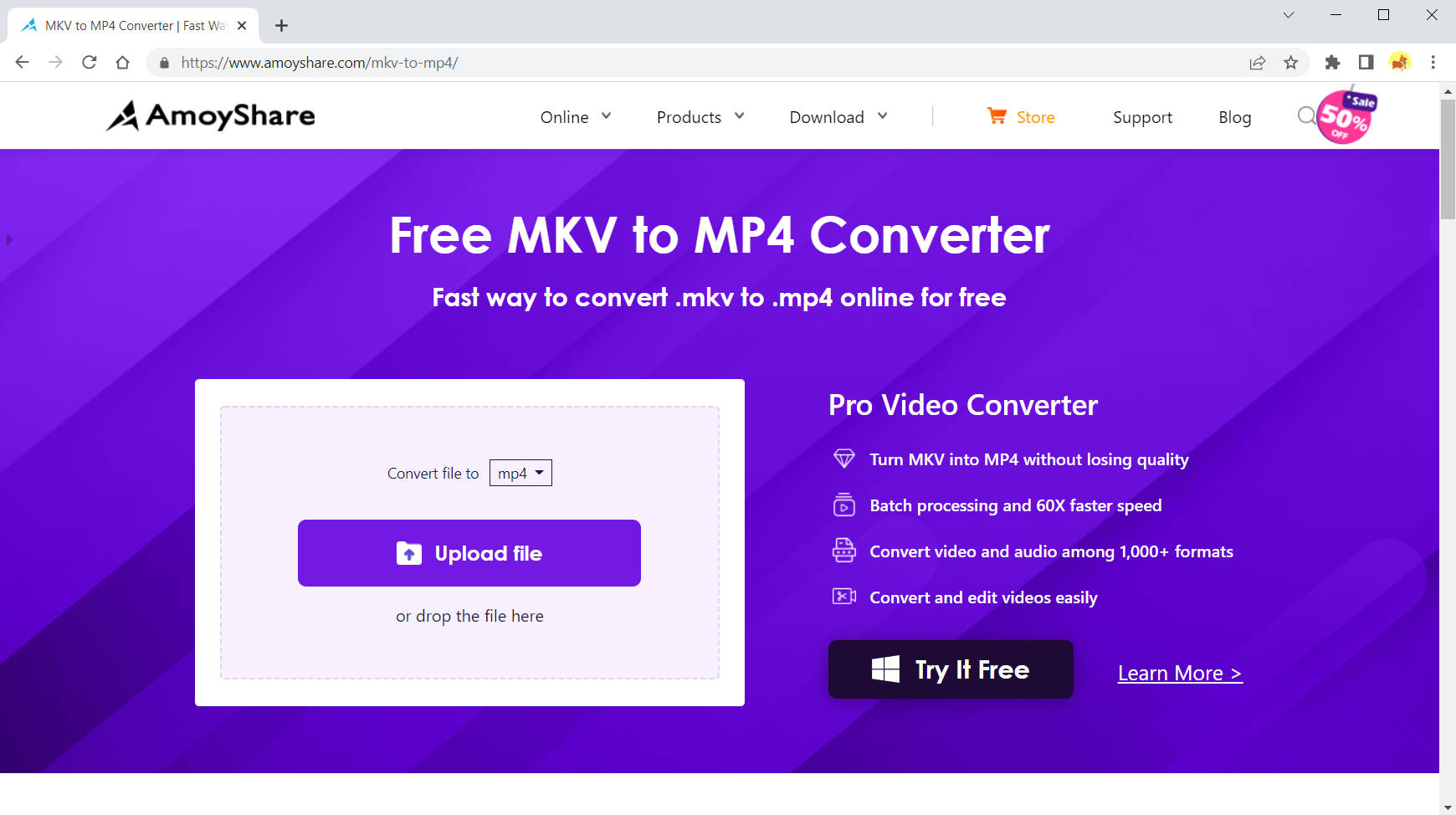
- بمجرد تحميل ملف .mkv ، انقر فوق زر التحويل العملاق لبدء التحويل.
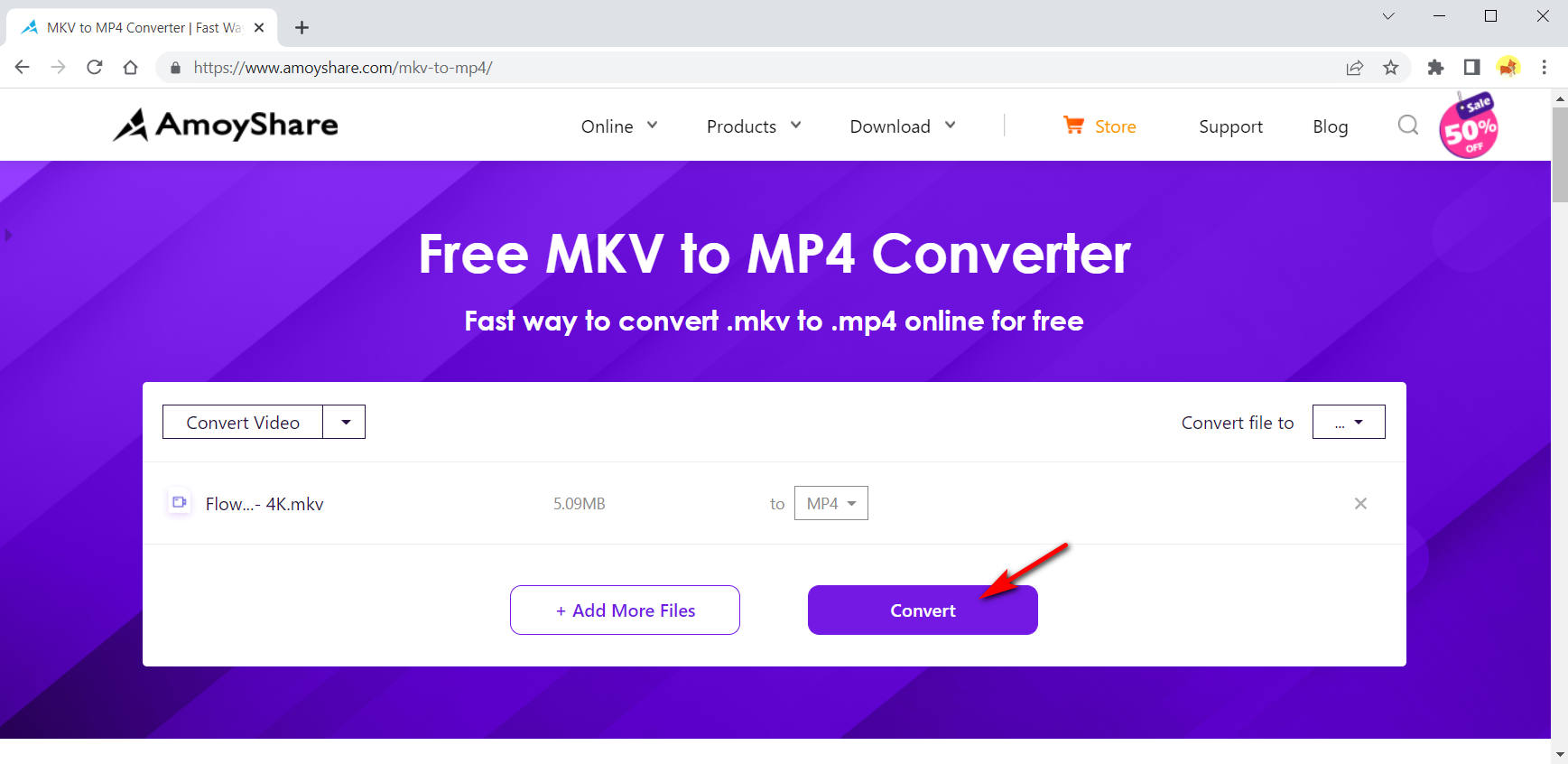
- بعد اكتمال التحويل من MKV إلى MP4 ، سترى زرًا أرجوانيًا كبيرًا يسمى "تنزيل". انقر فوق زر التنزيل لحفظ الملف المحول على الفور.
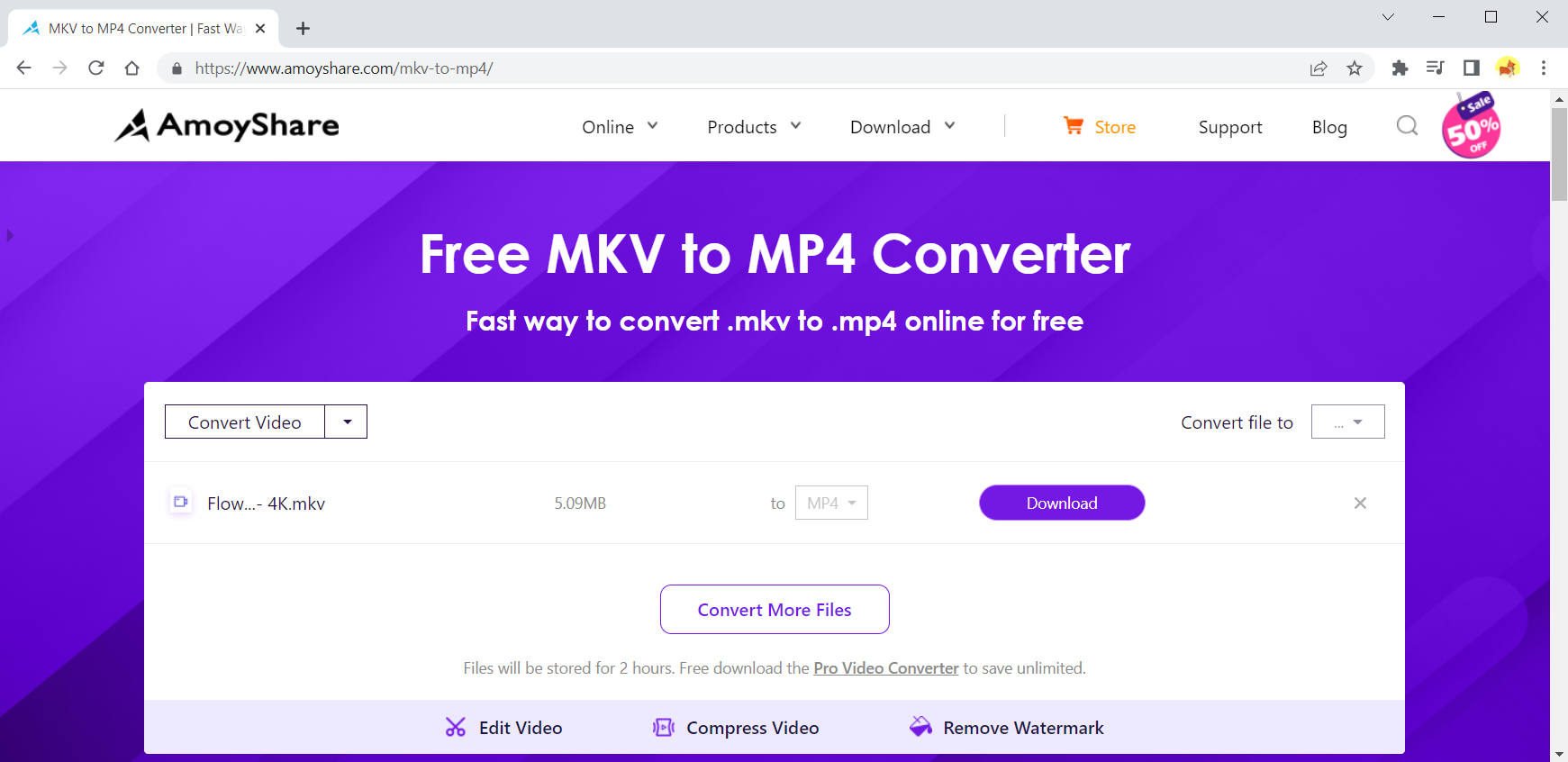
الجزء 3: تحويل الدُفعات من MKV إلى MP4 دون فقدان الجودة
إذا كنت تتساءل عن كيفية تحويل MKV إلى MP4 دون فقدان الصوت أو الجودة ، فلا تبحث بعد ذلك.
لأن محول BeeConverter هو ما تبحث عنه. لا يوجد محول آخر يقدم العديد من المزايا مثل BeeConverter. على وجه الخصوص ، يمكنك ذلك دفعة تحويل MKV إلى MP4 مع محول الفيديو متعدد الاستخدامات هذا.
قبل أن نبدأ ، يرجى تنزيل BeeConverter على جهاز الكمبيوتر الخاص بك.
محول الفيديو
قم بتحويل مقاطع الفيديو إلى MP4 و MOV و MP3 و GIF والمزيد
- لنظام التشغيل Windows 10/8/7
- لنظام التشغيل Mac OS X 14+
- لأجهزة الأندرويد
- بعد انتهاء التنزيل ، افتح تطبيق BeeConverter. على الشاشة الرئيسية لبرنامج BeeConverter ، سترى مجموعة من الأدوات المختلفة. أولاً ، انقر بزر الماوس الأيمن على الكتلة التي تقول "المحول".
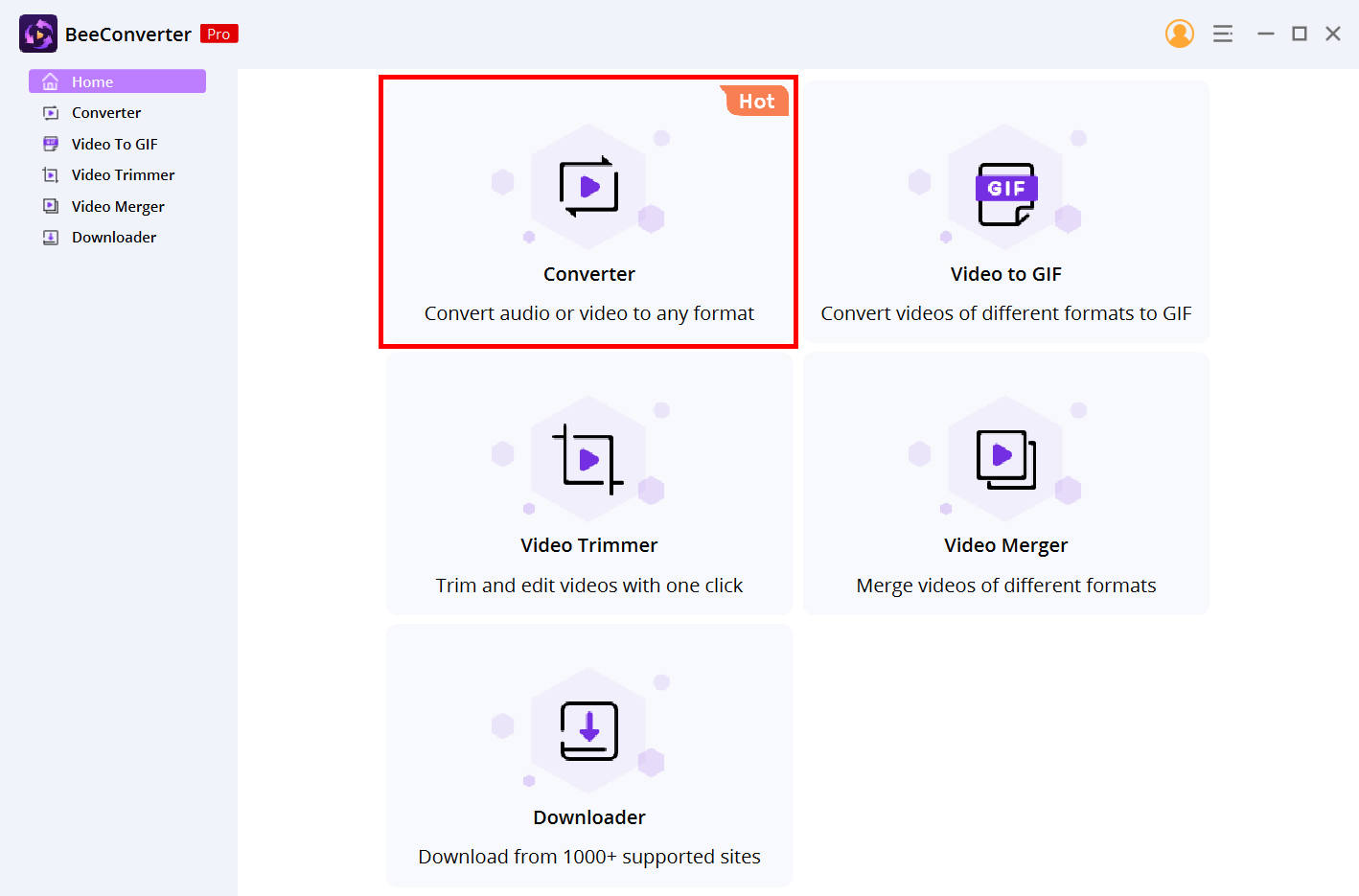
- انقر على زر إضافة ملفات واستورد ملف MKV الذي تريد تحويله إلى MP4. ستضعهم هذه الخطوة على BeeConverter لبدء عمليتك.
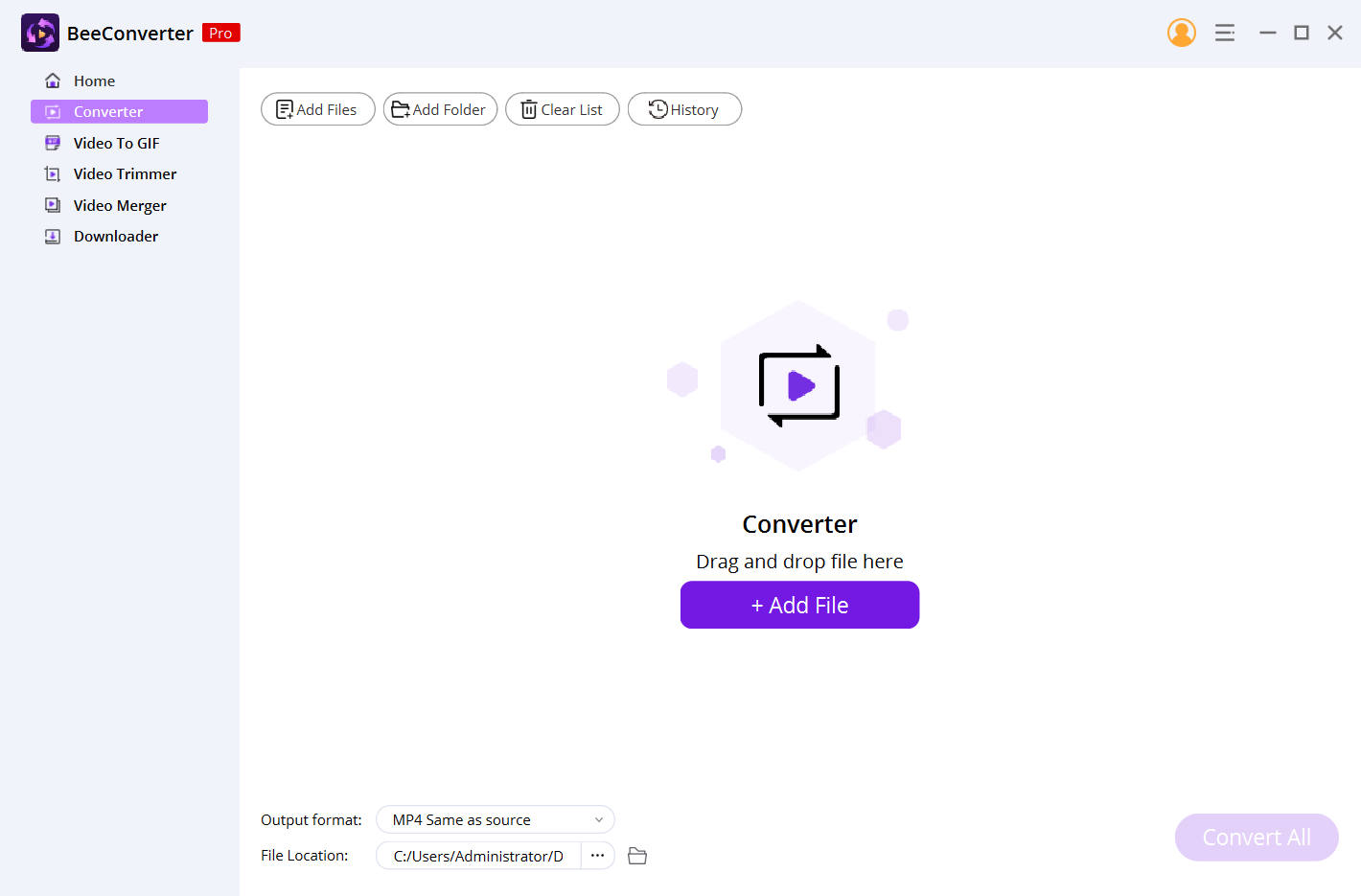
- بمجرد تحميل ملف MKV إلى التطبيق ، انقر فوق الشريط بجوار علامة التبويب "تنسيق الإخراج" على الشاشة اليسرى. بمجرد ظهور القائمة المنسدلة على شاشتك ، انقر فوق علامة التبويب "فيديو" وحدد "MP4> نفس المصدر" كتنسيق مفضل. وبالتالي ، يمكنك تحويل MKV إلى MP4 بجودة لا مثيل لها. بالطبع ، يمكنك اختيار خيارات أخرى لتحويل MKV إلى MP4 بجودة منخفضة.
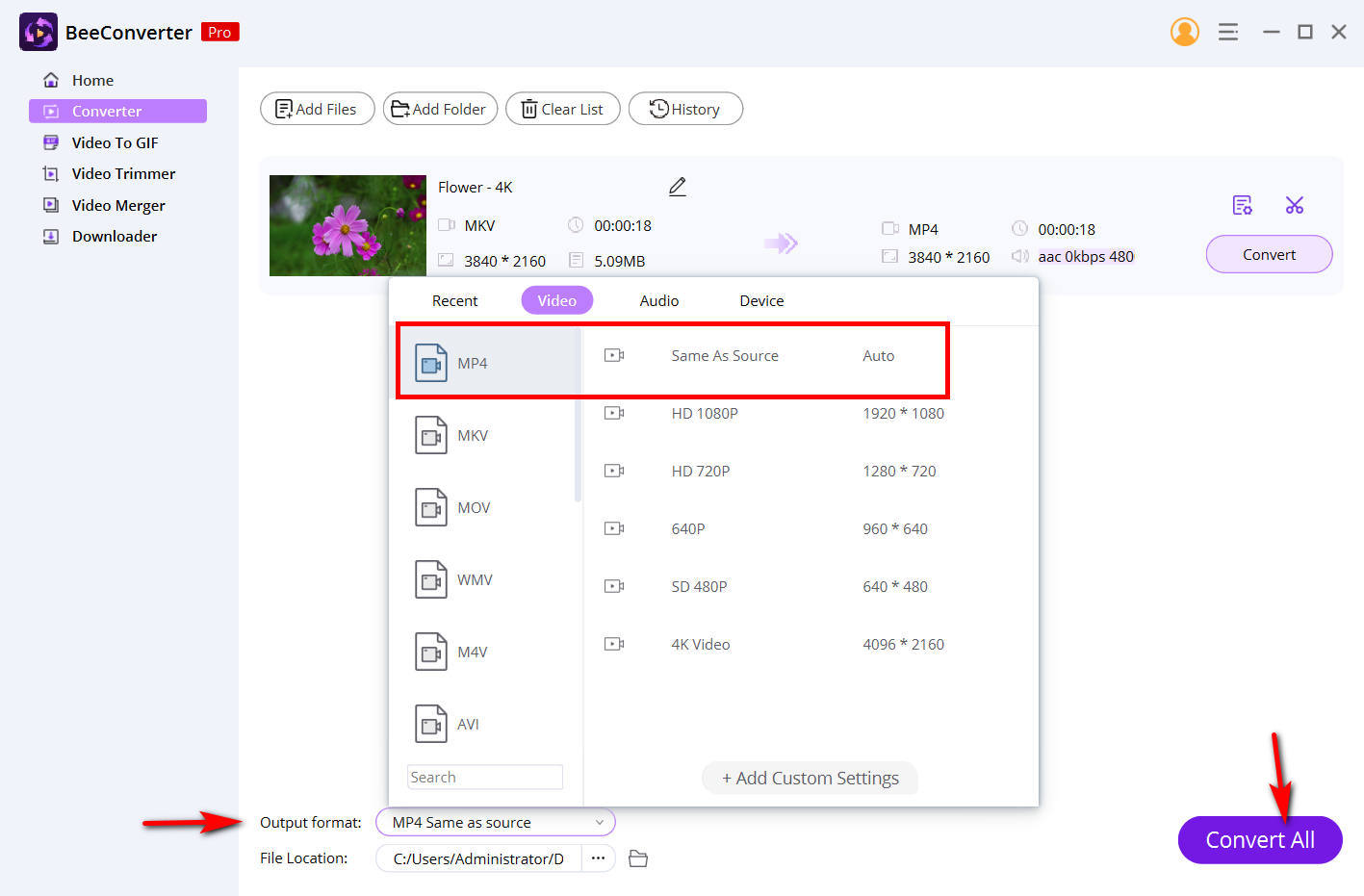
- حدد زر التحويل الأرجواني في الزاوية اليمنى السفلية للتطبيق بالنقر فوقه. ثم يتم تحويل الملف وتنزيله تلقائيًا على جهازك.
افكار اخيرة
باستخدام هذا الدليل ، يمكنك بسهولة استخدام FFmpeg لتحويل MKV إلى MP4. بالإضافة إلى ذلك ، يتم توفير BeeConverter والأدوات عبر الإنترنت للاختيار.
محول BeeConverter سريع وسهل الاستخدام نسبيًا ، في حين أن تجربة الترميز الأساسية لـ FFmpeg ضرورية لجعل هذا البرنامج أسهل بكثير في الاستخدام لشخص أمي في الكمبيوتر. لهذا السبب أقترح استبدال FFmpeg بـ BeeConverter ، الوقت شيء نادر ، ومع BeeConverter ، سوف توفر البعض.
يجعل BeeConverter الأمر بسيطًا وسيكون من السهل على أي شخص استخدامه. لذا تذكر أن تستخدم BeeConverter في المرة القادمة التي تحتاج فيها إلى تحويل MKV إلى MP4 دون خسارة.
محول الفيديو
قم بتحويل مقاطع الفيديو إلى MP4 و MOV و MP3 و GIF والمزيد
- لنظام التشغيل Windows 10/8/7
- لنظام التشغيل Mac OS X 14+
- لأجهزة الأندرويد
أسئلة شائعة
ما هو أفضل بديل لـ FFmpeg لتحويل MKV إلى MP4؟
بدلاً من ذلك ، قم بتنزيل محول BeeConverter لتحويلات غير محدودة من MKV إلى MP4. إنه تطبيق سريع وسهل الاستخدام يجعل تحويل الملفات أمرًا سهلاً.
ما هي أسرع طريقة لتحويل MKV إلى MP4؟
استعمل MKV لتحويل MP4 خيار عبر الإنترنت لتحويل ملف MKV الخاص بك بسرعة. لا يتطلب هذا الخيار أي تنزيل وأقل جهد ، مما يعني أنه سيكون لديك فيديو محول MP4 في أي وقت من الأوقات.